Bu yazıda Microsoft Windows 10 ya da 11 sürümünde karşılaştığım 0x0000011b Ağ Yazıcısı Ekleme ve Yazdırma Hatasının Çözümüne bakacağız.
Kullanılacak yazıcı, USB ile bağlı olduğu bilgisayarda paylaşıma açıldığını kabul ederek başlayalım. Paylaşılan yazıcıya bağlanacak bilgisayara yazıcı yüklemeye çalışırken hata alırsanız ve hata detaylarına baktığınızda 0x0000011b kodunu görürseniz aşağıdaki adımları uygulamalısınız.
Yazıcının USB ile bağlı olduğu blgisayarda Windows “Başlat” sembolüne tıklayıp direkt “regedit” yazıp “Kayıt Defteri Yöneticisi”ni başlatın.
“HKEY_LOCAL_MACHINE\System\CurrentControlSet\Control\Print” yolunu takip edin ve sağ bölümdeki listede “RpcAuthnLevelPrivacyEnabled” anahtarını arayın. Eğer yoksa boş bir bölümüne sağ tıklayıp aynı isimde DWORD-32 anahtarı oluşturun. Gelen pencerede değer kısmını 0 olarak bırakın/ayarlayın. Kaydedip bilgisayarı yeniden başlatın.
Bu adımlardan sonra yazıcıyı yükleyeceğiniz diğer bilgisayara geçin ve yüklemeyi tekrar deneyin.
Ta taaaa! 🙂
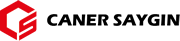
Bir Şeyler Söyle